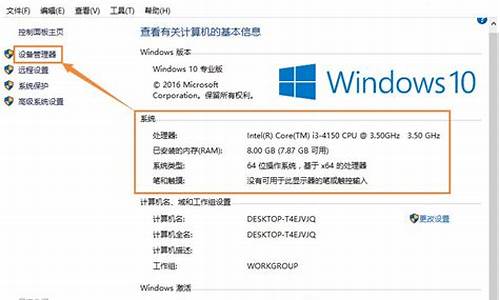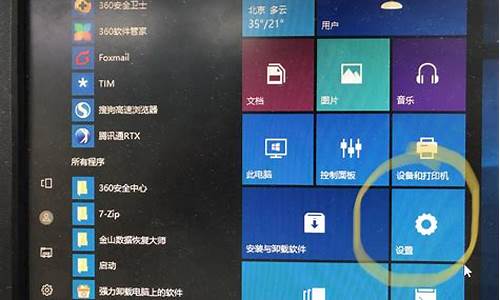台式电脑系统还原好慢-电脑系统还原太慢
1.电脑开机后系统很慢怎么办
2.为什么一键还原,电脑反应还是很慢
3.GHOST还原系统要30分钟,能解决问题另加悬赏
4.为什么电脑一键还原后系统变的很慢
5.电脑装系统时很慢是什么原因?
电脑开机后系统很慢怎么办
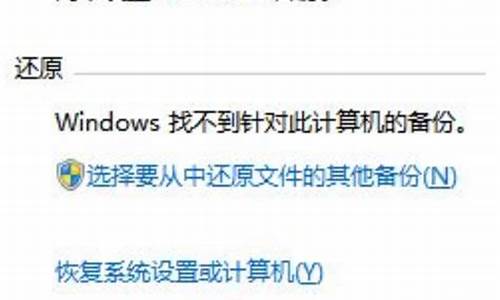
1. 电脑开机的时候进入系统太慢了
一、清理磁盘和整理磁盘碎片。
1、在我的电脑窗口,右击要清理的盘符—“属性”—“清理磁盘”--勾选要删除的文件--确定--是。
2、清除临时文件,开始—运行—输入 %temp% --确定。3、用优化大师或超级兔子清理注册表和垃圾文件。
4、关闭一些启动程序, 开始-运行-msconfig---启动 ,除杀毒软件、输入法外一般的程序都可以关掉。
5、删除不用的程序软件。
6、整理磁盘碎片。
二、优化你的计算机
1、禁用闲置的IDE通道
右键点击“我的电脑-属性”,然后点击“硬件”接着点击“设备管理器”,在其中打开“IDE ATA/PATA控制器”然后分别进入主要
和次要IDE通道,选择“高级设置”,在这里找到“当前传送模式”为“不适用”的一项,将此项的“设备类型”设置为“无”。
2、优化视觉效果
右键单击“我的电脑”--“属性”—“高级”,在“性能”栏中,点击“设置”--“视觉效果”,调整为最佳性能,或只保留一些必
要的项目。
3、启动和故障恢复
"我的电脑"--"属性"--"高级"--"启动和故障修复"中点击“设置”,去掉"将事件写入系统日志","发送管理警报","自动重新启动"
选项;将"写入调试信息"设置为"无";点击"编辑",在弹出记事本文件中:
[Operating Systems] timeout=30 把缺省时间 30 秒改为 0 秒。
4、禁用错误报告
"我的电脑"--"属性”--"高级”--点"错误报告”,点选“禁用错误汇报”,勾选"但在发生严重错误时通知我”--确定。
5、设置系统还原
单击“开始”--“所有程序”--“附件”--“系统工具”—“系统还原”,在系统还原界面,去掉“在所有驱动器上关闭系统工程还
原”前边的勾,在“可用的驱动器”区中,选系统盘所在的分区,单击“设置”进入“系统还原设置”窗口,将“要使用的磁盘空间
”调到5%或更小,“确定”返回,按上述方法将其它分区设禁用。
6、关闭自动更新
关闭自动更新具体操作为:右键单击“我的电脑”--“属性”--“自动更新”,在“通知设置”一栏选择“关闭自动更新。选出“我
将手动更新计算机”一项。
7、关闭远程桌面
右键单击“我的电脑”--“属性”--“远程”,把“远程桌面”里的“允许用户远程连接到这台计算机”勾去掉。
8、禁用消休眠功能
单击“开始”--“控制面板”--“电源管理”--“休眠”,将“启用休眠”前的勾去掉。
9、关闭“Inter时间同步”功能
依次单击“开始”--“控制面板”--“日期、时间、语言和区域选项”,然后单击“Inter时间”,取消“自动与Inter时间服
务同步”前的勾。
10、关闭磁盘索引
打开我的电脑 ,右击驱动器,选“属性”,取消“使用索引以便快速查找文件”前面的勾。
11、禁用多余的服务组件
右键单击“我的电脑”--“管理”--“服务和应用程序”--“服务”,在右窗格将不需要的服务设为禁用或手动。
12、关闭华生医生Dr.Watson
单击“开始”--“运行”--输入“drwtsn32”命令,打开华生医生Dr.Watson 窗口,只保留“转储全部线程上下文”选项,取消其选
项前边勾。
13、设置虚拟内存
虚拟内存最小值物理内存1.5—2倍,最大值为物理内存的2—3倍。 虚拟内存设置方法是: 右击我的电脑—属性--高级--性能设置--
高级--虚拟内存更改--在驱动器列表中选中系统盘符--自定义大小--在“初始大小”和“最大值”中设定数值,然后单击“设置”按
钮,最后点击“确定”按钮退出。
试试看怎么样?
2. 电脑开机太慢了怎么办
朋友,您好,!造成开机总是很慢或者运行慢的原因有六个:第一就是你电脑中的垃圾,启动项,进程,缓存,注册表,一定是很久没有清理了,由于这些东西太多,造成系统C盘太庸肿,特别是启动项加载太多,所以开机的时候,就自然慢了,处理方法:就是下载一个QQ管家,(或者360卫士,两个只能选一个)安装以后,你可以利用它经常清理这些垃圾,启动项,进程,缓存,注册表,而且它是智能的不会出错的,特别是清理启动项.(启动项除cftmon都可以不用)第二就是,你可能下载的什么东西都放在C盘,造成C盘太多东西,负载太重,你可以册除一些文件,把他安装到其它盘符,以后要养成安装软件,程序,不要动不动就默认,而是要选择安装在其它盘符。
让C盘轻装上阵.第三就是,IP地址,因为很多电脑用的是猫和路由器,而它的电脑选择的是自动寻找IP,所以开机的时候,它在等路由器分给他一个IP,所以就有一个时间的等待,所以就慢了,处理方法:就是给你的电脑设一个固定的IP,就可以解决开机慢,方法是:(xp3)网上邻居---属性---本地连接---属性----选中TCP/IP----点属性----使用下列的IP,IP地址:192。168。
1。36 子网掩码,点一下,就自动分配,然后点应用,确定,重启电脑,(WIN7)控制面板\所有控制面板项\网络和共享中心,左上角“更改适配器设置”接着是本地接连---属性---英特尔协议TCP/IP(4)--属性--使用一个IP,或者桌面网络-右键-属性-英特尔协议TCP/IP(4)-属性---使用一个IP。
IP地址:192。168。
1。36 子网掩码,点一下,就自动分配,然后点应用,确定,重启电脑,你的电脑就不会出现你说得慢了。
第四:就是系统中毒了,特别是电脑的内存进入了病毒,所以开机的时候,内存的病毒先以操作系统启动,从而造成CPU和内存的占有率非常高,有时达到百分之百,这样就会造成开机的时候很卡,哪就重装系统了(最好的全盘格式化)第五就是:灰尘太多,造成的卡机或者慢,你关机,打开机箱,看一下风扇和散热片上的灰多不多,如果灰多,就会卡住风扇,这样就造成CPU散热不行,CPU温度太高,就自然卡了,就是清理机箱内的灰尘,就不会卡了。第六个原因,就是内存太低,也会造成启动得时候,很慢,所以建义增加内存,提高主机的配置.第七个原因:磁盘碎片太多,造成硬盘的文件完整性不连续性,所以就卡了,哪就要整理碎片:方法是:双击我的电脑--找到C盘---右键---工具--碎片整理--开始整理,就OK了,如果你想整其它的盘,你也可以按同样的方法处理,记住在整理的时候,不要去操作电脑的软件,可能要花一点时间,但是还是值得的.希望我的回答能帮上你,祝你成功! 快乐。
3. 电脑开机慢怎么解决啊
主要可以清理掉一些垃圾以及不必要运行的程序。
按下操作会加快开关机时间的:
1.开机程序越少,系统启动越快,开始-运行,键入"msconfig".点击"启动",建议只留下必要软件。
2. 另开始-所有程序,找到"启动".点击打开后,把里面全部删掉.有些系统必须用的,就是设置他不让启动,它也照起不误.
3.用"休眠"加快开机速度.如果此功能未被开启,可以:开始-控制面板-性能和维护-电源选项,单击"休眠"选项卡,确保选中"启用休眠'复选框,单击确定,以后关机时,请选"休眠"若在关机对话框中出现"待机"按住SHIFT",将其转换成"休眠'即可.下子此此开机时,自动快速恢复到上此关机的状态.
4.如系统稳定很少出现系统失败的故障,可以如下操作:开始-控制面板-性能和维护-系统",打开"系统特征-高级"选项卡,使用期中的"启动和故障恢复"按钮,打开"启动和故障恢复"对话框,将'系统失败下的"将事件写入系统日志"和"发送管理警报"两项去掉,,然后打开"写入调试信息"的下拉列表,选择"无"以后"确定".
5,可下载"优化大师'软件,利用其优化功能,也可。仅供参考。
6.减少开机使滚动条滚动次数.开始-运行,确定.键入"regedit",打开找到"HKEY-LOCAL-MACHINE-SYSTEM/Current Contralset/Control/Sessin Manager /Memory Management/Preech Paramentrs的分枝,在右侧窗口找到"EnablePrefecher",子健,把它的值设为:"1",右击我得电脑-属性-硬件-设备管理器-展开'IDE ATA/ATAPZ控制器",双击"次要通道IDE".,在对话框中选中"高级",再"设备0"中,将原设的"自动检测"改为"无",主要通道也如此修改.重启电脑,滚动条减少为3次(原十几次).
7,开始-运行,确定.键入"regedit",打开HKEY-CURRENT-USER/ControlPanel;Desktop/,找到"HungAPPTineout",把它的之改为"5000",另一个"WaitTokillAPPTimeout",把它的值改为"4000".再再HKEY-LOCAL-MACHINE-System/CurrnentContralset/Control,把其中的WaitTokillServiceTimeout"的键值也改为4000".
4. 电脑开机很慢,系统运行很卡很慢,怎么办
卡或运行慢前你都做了什么操做?下载了什么软件插件或补丁?升级了硬件了吗?(如果卡前下载了软件或打了补丁全部卸载试试)
简单的方法先软后硬,下载金山卫士查杀木马,还原系统或重装,还是不行在查是不是硬件问题引起的。
1、杀毒软件安装多,并且全部打开监控,少开监控或不开监控,经常查杀病毒就是了。
2、软件或驱动与系统不兼容,重装或升级驱动。
3、系统问题或有木马,查杀一下木马还原一下系统或重装(下载金山卫士查杀木马)。
4、内存、显卡,另外电压不稳也可以引起机故障的发生(如果内存太小,升级一下内存)。
5、一般常见的CPU或显卡等硬件温度过高最容易引起卡和机。
6、硬盘有坏道,用软件修复硬盘坏道,格式化硬盘重新分区重装,换硬盘。
7、升级硬件引起不兼容机。
8、垃圾文件太多、磁盘碎片太多等。
9、如果总是不行,建议检修一下去。
5. 电脑重装系统后开机还是很慢,怎么办啊
电脑重装系统后还是很慢,出现这种情况,一般可以用如下方式解决:
1、电脑桌面不要放太多文件和图标,会使电脑反应变慢的,软件尽量不要安装在c盘。
2、关闭一些启动程序。开始-运行-输入msconfig—确定-在“系统配置实用程序”窗口中点选“启动”-启动 ,除输入法(Ctfmon)、杀毒软件外,一般的程序都可以关掉。也可以用360等软件,智能优化开机加速。
3、建议只装一个主杀毒软件,装多个会占电脑资源,会使电脑更慢。
4、定期的对整理磁盘碎片进行整理,打开我的电脑 要整理磁盘碎片的驱动器—属性—工具--选择整理的磁盘打开“磁盘碎片整理程序”窗口—分析—碎片整理—系统即开始整理。
5、安装个优化大师或超级兔子等 电脑优化软件,优化下,电脑也会快很多。
6. 电脑系统反应很慢怎么办
可以清理系统空间来提速。
电脑提速十大法则
1、电脑桌面上的东西越少越好,我的电脑桌面上就只有“我的电脑”和“回收站”。东西多了占系统资源。虽然在桌面上方便些,但是是要付出占用系统资源和牺牲速度的代价。解决办法是,将桌面上快捷方式都删了,因为在“开始”菜单和“程序”栏里都有。将不是快捷方式的其他文件都移到D盘或E盘,不要放在C盘。C盘只放系统的文件和一些程序安装必须安装在C盘的,其他一律不要放在C盘,放在D盘或E盘。 如:点击我的文档,删除一切,确定。
2、右键单击“我的电脑”,选择“属性”,再选择“高级”,单击左面“性能——设置”,在点“高级”,点更改,点“自定义大小”,把最大值设为初始大小的2倍。如“初始大小”是128,则“最大值”设为 256 ,点设置。在点D(本地磁盘)点“自定义大小”,在“初始大小”里输入256 ,“最大值”输入512 ,点设置。在点确定。(确定以后需要重新启动生效。)
3、打开“我的电脑”,打开C盘,点开Windows文件夹,点开Web 删除文件夹里的一切。 在点开“Temp文件夹”,把里面的文件全部删除,(需要事先关闭其他应用程序)。一定注意啊,“Temp文件夹”和“Web文件夹”不要也删了,是删文件夹里面的所有东西。切记!!!这样的操作最好一个月进行一次。
4、将电脑屏幕最下面的一行东西,只留下杀毒软件的实时监控图标和最左面的“开始”,其他的全部删除,因为占系统资源,而且有很多东西根本不用。即使用的在“开始”菜单里也全有。可以将最常用的软件的快捷方式添加在开始菜单,将次常用的添加在程序菜单。
5、点左下角的“开始”——“运行”输入%Temp% 点确定,删除文件夹里的一切,关闭既可。
6、将桌面墙纸和屏幕保护程序都设置为“无”。 方法:是桌面右键——属性——屏幕保护程序——点无——确定。
7、桌面大E右键属性,点Inter临时文件下面的删除Cookies(I),点确定。在点删除文件(F),点确定。在点设置,点移动文件夹(M) 点本地磁盘(D或E)点确定。(确定以后需要重新启动生效。)
8、选择左下角的“开始”——“程序”——“附件”——“系统工具”——“维护向导”,选择“修改维护设置或安排”确定,再选择“自定义”,下一步,“自定义”,再下一步,出现一个对话框“更加快速地启动Windows”,将里面的对勾全部取消啊,这是开机时启动的程序,有的根本不用的,如果用再启动也很快的。然后下一步,选择“否”再下一步,再选“否”,再下一步,还是“否”,然后“完成”。OK!
9、选择左下角的“开始”——“程序”——“附件”——“系统工具”——“磁盘扫描程序”,选中上面的“自动修复错误”然后“开始”,很快就修复完毕,把所有的硬盘C、D、E、F都修复一遍,然后“关闭”退出。
10、选择左下角的“开始”——“程序”——“附件”——“系统工具”——“磁盘碎片整理程序”,下拉菜单中选择“所有的硬盘”然后确定,然后就等着吧,可以去休息一会了。如果以前从来没有运行过这个程序的话,而且硬盘很大,那么可能得1个小时多的时间(如果觉得时间长,可以停下来,分几次以后再运行也可以)。这个程序以后应该1个月左右运行一次,第二次以后运行时间就短多了。
经过这样的保养,电脑是不是恢复了刚买时候的速度甚至更快了。
为什么一键还原,电脑反应还是很慢
一、一般机器收有以下几个原因:
1、硬件配置过低;对于第一个问题,只能更换部分硬件解决。
2、安装软件太多,后台运行程序太多; 删除部分不常用的软件,使用系统清理工具清理系统。
3、机器遭病毒和木马;安装杀毒软件;系统清理工具查杀病毒。
推荐使用安全卫士或超级兔子!
下载地址 能解决大部分系统慢的问题
4、关闭不需要的启动项,开始-运行-msconfig-启动 ,除杀毒软件、输入法外一般的程序都可以关掉
5、清除临时文件,开始—运行—输入 %temp% 确定
二、三招使你的xp快几倍
1、减少开机磁盘扫描等待时间,开始→运行,键入:chkntfs /t:0
2、删除系统备份文件:在各种软硬件安装妥当之后,其实XP需要更新文件的时候就很少了。开始→运行,敲入:sfc.exe /purgecache 然后回车即可,近3xxMb。
3、压缩文件夹这是一个相当好的优化,Windows XP内置了对.ZIP文件的,我们可以把zip文件当成文件夹浏览。不过,系统要使用部分资源来实现这一功能,因此禁用这一功能可以提升系统性能。实现方法非常简单,只需取消zipfldr.dll的注册就可以了,点击开始——运行,敲入: regsvr32 /u zipfldr.dll。然后回车
4、有时间在清理下磁盘和整理碎片,这两天一个月弄一次就行了,多了对机子有害,碎片整理的方法:我的电脑→C盘→右键属性→工具→碎片整理。清理磁盘的方法如下:我的电脑→C盘→右键属性→常规→磁盘清理
1、当初你的系统没有经过杀毒就做了备份,所以你现在还原的系统是带病毒的。
2、一键还原创建的隐藏分区和其他分区被病毒感染,在还原后迅速被病毒感染,所以还是有毒。
1种建议:
不相信一切杀毒软件,把重要的资料备份出来以后,用分区软件将硬盘重新分区(包括隐藏的分区,可千万别动那个只有8M的,本人上过大当),然后重装系统,重新备份。
如果不会..去找你的保修证明吧..去专卖店让他们处理!那些人不是吃白饭的..你要不让他们修他们就失业了..
GHOST还原系统要30分钟,能解决问题另加悬赏
1、备份系统太大。从本盘备份还原台式硬盘速度应该平均50M/s左右(因为要读和写速度相当减半),笔记本盘大概35M左右。如果台式从其它硬盘还原基本可以全速100M左右,笔记本因为只能外接设备usb2约30M。ghost一般都是压缩保存的,所以以上速度应该主要以写入后的大小为准。你说2min就好的话,你的镜像区最大约12G,最小可能约4G。可以看下你现在还原分区的大小估个平均还原速度,然后用我上面数据看看是否符合自己的情况。当然正常情况30Min的确很奇怪,按最差情况应该有50G左右大小呢,但win7一直升级过来而且软件都装系统盘也是有可能的。我的win7x64,软件装在其它区,都已经25G十万以上文件了。
2、可以在还原好的系统下用hdtune软件检测下硬盘速度和smart参数(硬件质量安全数据),如果硬盘速度正常smart没有报警项就没事。还可以系统盘彻底扫描下。硬盘有问题会出现这种情况的,坏道之类问题会造成反复定位拖慢时间。
3、如果硬件没有问题,镜像大小也正常,那就只有你用的ghost软件问题了。换用最新的symantec ghost 或者acronis true image吧。这两个都有独立引导后还原的能力。
4、如果你不是用pe光盘引导后的ghost还原而是直接磁盘上安装ghost软件的引导还原,也可能是盘上有毒或马影响了ghost软件。
为什么电脑一键还原后系统变的很慢
这个问题一般都是你的一键恢复后出现的系统冲突问题,就是你一键恢复之前你所安装的包括你所卸载的还有你删除的和新加 的东西在注册表里都有记录,那么也就是说你现在一键恢复了,注册表里很多东西都没记载或者说你的电脑原先的那些链接都失效了,所以导致你现在的反应速度变慢。在这者就是你的电脑的进程有点多了,一般在28~33,我指的是开机后,什么都不操作只是电脑启动的进程,下载个超级兔子解决一下试试吧,优化大师也行!
电脑装系统时很慢是什么原因?
不是硬件的问题 ?还原系统慢 是原系统垃圾太多 装系统慢 是系统盘的问题。
跟硬件没有关系装系统最好是把硬盘全部格式化 重新分区 然后再装 需要的软件用移动硬盘考下来 或者备份一下。
一、检查与升级主板、显卡、网卡驱动。
二、系统属性设置
1、进BIOS将开机启动顺序设为硬盘启动。
2、禁用闲置的IDE通道 。
右键点击“我的电脑-属性”--“硬件”--“设备管理器”,在其中打开“IDE ATA/PATA控制器”然后分别进入主要和次要IDE通道,选择“高级设置”,将“设备类型”设置为“无”,将“传送模式”设为“DMA(若可用”。?
3、优化视觉效果
右键单击“我的电脑”--“属性”—“高级”,在“性能”栏中,点击“设置”--“视觉效果”,调整为最佳性能,或去掉一些不需要的功能。?
4、优化性能
右键单击“我的电脑”--“属性”—“高级”,在“性能”栏中,点击“设置”—“高级”—将“处理器计划”、“内存使用”,均点选“程序”。
单击“虚拟内存”区“更改”--在驱动器列表中选中系统盘符--自定义大小--在“初始大小”和“最大值”中设定数值,然后单击“设置”按钮,最后点击“确定”按钮退出。虚拟内存最小值物理内存1.5—2倍,最大值为物理内存的2—3倍。 ?
5、启动和故障恢复
"我的电脑"--"属性"--"高级"--"启动和故障修复"--“设置”,在“系统失败区中,去掉"将事件写入系统日志","发送管理警报","自动重新启动"前边的勾;将"写入调试信息"设置为"无";点击"编辑",在弹出记事本文件中: ?
[Operating Systems] ?timeout=30 //把缺省时间 30 秒改为 0 秒。
6、禁用错误报告
"我的电脑"--"属性"--"高级"--点"错误报告",选择"禁用错误汇报",勾选“但在发生严重错误时通知我”—确定。
7、关闭系统还原功能
单击“开始”--右键单击“我的电脑”--“属性”—“系统还原”,为了兼顾系统性能和系统安全,建议关闭 XP系统盘以外的分区磁盘的系统还原功能,点击“设置”,将“要使用的磁盘空间”设为最小。
8、关闭自动更新
单击“开始”--右键单击“我的电脑”--“属性”—-“自动更新”--选择“关闭自动更新”或选择“有可用下载时通知我……”。?
9、关闭远程桌面
开始--右键单击“我的电脑”--“属性”--“远程”,去掉“远程协助”和“远程桌面”里的“允许从这台计算机发送远程协助邀请”和“允许用户远程连接到这台计算机”前边的勾--确定。
10、禁用消休眠功能?
单击“开始”--“控制面板”--“电源管理”--“休眠”,将“启用休眠”前的勾去掉。
声明:本站所有文章资源内容,如无特殊说明或标注,均为采集网络资源。如若本站内容侵犯了原著者的合法权益,可联系本站删除。